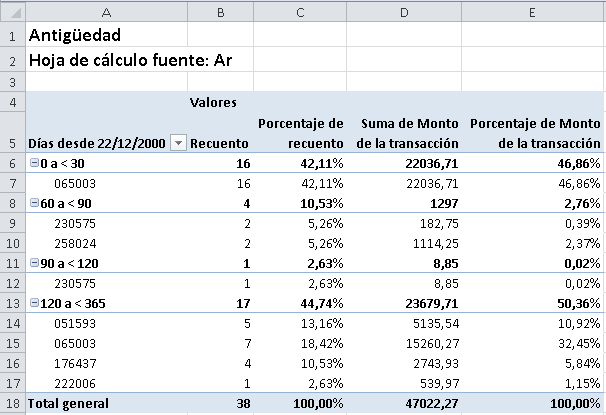Datos de antigüedad
La antigüedad agrupa los registros por período de antigüedad y hace un recuento de las filas en cada período. El período de antigüedad depende de una columna fecha de la tabla de datos y se puede calcular el subtotal de las columnas numéricas para cada período de antigüedad.
Cómo funciona
Ordenación
No necesita ordenar los datos antes de calcular la antigüedad.
Orden de las operaciones
Al clasificar los datos por antigüedad, Add-In para Excel:
- agrupa las filas en períodos de antigüedad en base a los valores de una columna de fecha
- subtotaliza el número de filas de cada período y calcula el porcentaje del recuento total representado por cada grupo
- para cada una de las columnas numéricas de subtotal incluidas en los resultados, proporciona subtotales para cada valor único y calcula el porcentaje del valor total que representa cada subtotal
Ejemplo
Está trabajando con una tabla de cuentas por cobrar y necesita determinar la cantidad total de transacciones para cada grupo de antigüedad. Para lograrlo, clasifica los datos por antigüedad utilizando el campo de fecha de vencimiento y calcula el subtotal de la columna de importe de la transacción.
En sus resultados, ve la cantidad total de transacciones por período de antigüedad y el importe total de las transacciones por período.

Envío de los resultados a reportes dinámicos
Si envía los resultados de clasificar por antigüedad a una tabla dinámica o un gráfico dinámico, tiene la opción de desglosar los períodos de antigüedad por los valores de otras columnas.
Ejemplo
Está trabajando con una tabla de cuentas por cobrar y necesita determinar la cantidad total de transacciones por cliente para cada grupo de antigüedad. Para lograrlo, clasifica los datos por antigüedad utilizando la columna de fecha de vencimiento y agrupa los períodos por ID de cliente. A continuación, calcula el subtotal de la columna de importe de la transacción.
En sus resultados, ve la cantidad total de transacciones por período de antigüedad, agrupadas por cliente, y el importe total de las transacciones por período y por cliente en cada período.
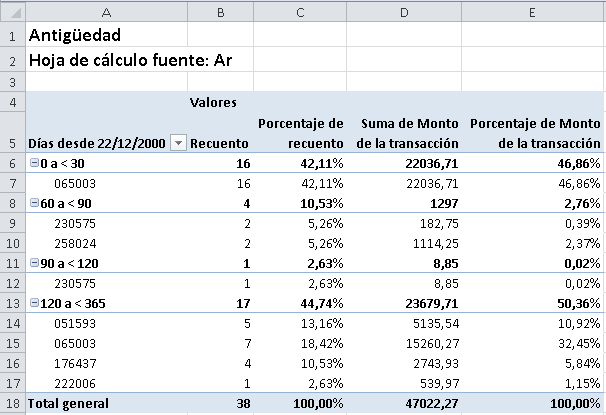
Períodos y fechas de corte
Los datos de antigüedad se agrupan utilizando dos elementos:
- los períodos de antigüedad especificados como una cantidad de días
- una fecha de corte
Consejo
En lugar de utilizar los períodos de antigüedad predeterminados, puede especificar su propio conjunto de períodos. Los períodos de antigüedad especificados por el usuario permanecen definidos hasta que sale de MS Excel o los modifica.
Utilice una fecha de corte que se alinee con una fecha, como una fecha de finalización del período fiscal. Si deja la fecha predeterminada, el primer período de antigüedad (si se especifica como '0') comienza en la fecha más reciente de la columna, la cual puede ser o puede no ser adecuada para su análisis.
El período de antigüedad comienza en la fecha que equivale a la fecha de corte menos la cantidad de días y finaliza en el período de antigüedad anterior.
Si los datos que se incluyen en el reporte de antigüedad son posteriores a la fecha de corte, se calcula automáticamente un período de antigüedad negativo en función de la fecha más alejada después de la fecha de corte.
| Fechas del período para fecha de corte al 30 de noviembre de 2016 |
| 0 (0 a < 30) |
30 (30 a < 60) |
60 (60 a < 90) |
90 (90 a < 120) |
120 (120 a < 365) |
| 1 de noviembre de 2016 a 30 de noviembre de 2016 |
31 de octubre de 2016 a 2 de octubre de 2016 |
1 de octubre de 2016 a 2 de septiembre de 2016 |
1 de septiembre de 2016 a 3 de agosto de 2016 |
2 de agosto 2016 a 29 de noviembre de 2015 |
Ejemplo
Usted especifica la fecha de corte como 30 de noviembre de 2016 y la cantidad de días como 30. Como resultado, este período de antigüedad comienza el 31 de octubre de 2016. En sus datos, tiene dos filas con fechas de 5 de noviembre de 2016 y 10 de noviembre de 2016. Estas filas se agrupan en el período 0 a < 30.
Datos de antigüedad
Seleccione los períodos y la columna de antigüedad
- Con una celda seleccionada en una tabla de ACL Add-In, haga clic en la ficha ACL Add-In y seleccione Resumir > Antigüedad.
- Seleccionar una columna de fecha para clasificar por antigüedad.
- Opcional Para omitir el recuento o el porcentaje para los períodos de antigüedad, quite la selección de Incluir recuento o Incluir porcentaje.
Si quita la selección Incluir recuento, automáticamente también se quita la selección Incluir porcentaje.
- En el campo Fecha de corte, escriba la fecha que se utilizará para el inicio del período de antigüedad más reciente.
Por valor predeterminado, se selecciona la fecha más reciente de la columna que seleccionó para clasificar por antigüedad. Esto no impide que especifique una fecha de corte anterior o más reciente; sin embargo, la fecha debe caer después de la última fecha de la columna.
- En el campo Períodos de antigüedad, cambie el número de días para los períodos o conserve los valores predeterminados.
- Para configurar subtotales y la salida dinámica, haga clic en Siguiente o haga clic en Finalizar para enviar los resultados tal como se encuentran.
Seleccione las columnas de subtotal numérico
- Seleccione una o más columnas numéricas para calcularles el subtotal.
- Opcional Para omitir el porcentaje para los importes subtotales, quite la selección de Incluir porcentaje.
- Para configurar la salida dinámica, haga clic en Siguiente o haga clic en Finalizar para enviar los resultados tal como se encuentran.
Defina el formato de salida
Para definir el formato de salida, seleccione una de las siguientes opciones y, a continuación, haga clic en Finalizar:
- Tabla de ACL Add-In emite una tabla ACL Add-in definida.
- Tabla dinámica emite una tabla dinámica de Excel estándar.
- Gráfico dinámico emite un gráfico dinámico de Excel estándar (con la tabla dinámica que lo acompaña).
Los resultados de salida aparecen en una nueva hoja de cálculo de ACL Add-In. Si envía los resultados a una tabla dinámica o un gráfico dinámico, puede desglosar los períodos de antigüedad por otras columnas o agregar columnas de subtotal adicionales:
- Haga clic en cualquier celda de la tabla dinámica o haga clic en el gráfico dinámico.
- Si la lista de campos de la tabla dinámica no aparece, seleccionando una celda de la tabla dinámica, haga clic en la ficha Opciones y seleccione Lista de campos.
- En la Lista de campos de la tabla dinámica, seleccione las columnas que desea agrupar por períodos o para las que desea calcular el subtotal.